
Obsah:
- Autor John Day [email protected].
- Public 2024-01-30 11:59.
- Naposledy zmenené 2025-01-23 15:06.
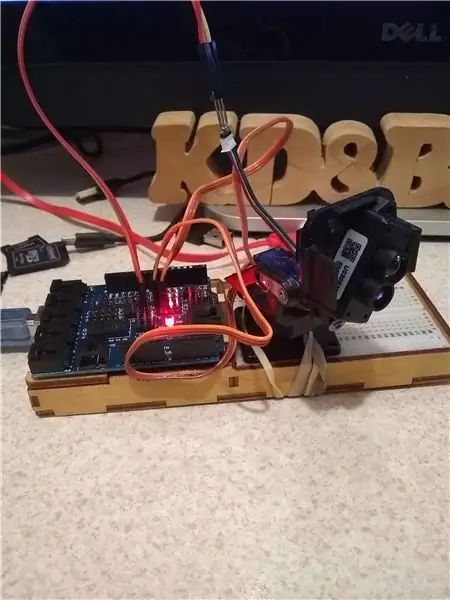
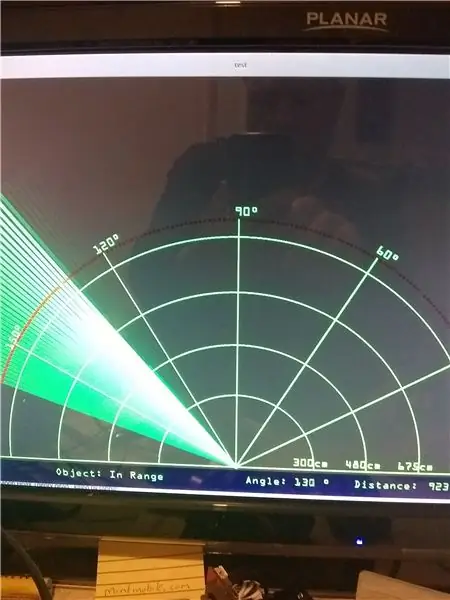
Existuje niekoľko vecí, ktoré sa spojili, aby táto práca fungovala, ale tou najväčšou (a čo ma k tomu inšpirovalo) je „Arduino Radar Project“, ktorý na howtomechatronics.com našiel Dejan Nedelkovski (dátum nie je známy).
Tento projekt som robil pred niekoľkými mesiacmi (10-18-2018) s myšlienkou zverejniť svoje výsledky a jednoducho som sa nikdy nedostal-dnes sa mi zdal dobrý deň dohnať niektoré projekty, ktoré som chcel dokumentovať.
Aby vec fungovala, vykonalo sa na strane Arduina niekoľko zmien, Ultrazvuk bol nahradený jednotkou TF Mini Lidar https://www.sparkfun.com/products/14588 (Táto jednotka je sériové zariadenie, takže používanie je dostatočne jednoduché)
Bola použitá doska PCA9685 PWM/Servo, pretože servo knižnica spôsobovala problémy pri používaní softvérovej knižnice.
Ďalšou malou zmenou bol držiak, ktorý som použil, čo je skutočne drobnosť - použil som lacný držiak PAN/Tilt a pár serv - Pôvodná myšlienka bola ešte viac to rozšíriť a mať možnosť výšky (dávať viac 3D vzhľad) S touto myšlienkou som narazil na niekoľko blokád cesty a nikdy som sa k tomu nevrátil. Realita teda je, že skutočne potrebujete iba jedno servo (ja mám dve).
Časti kódu Arduino vychádzali z kódu Juan Jose Luna Espinosa TFMini a kódu ESP32
Jediná potrebná knižnica je knižnica servopohonov Adafruit PWM
Krok 1: Čo potrebujeme na vybudovanie tohto …
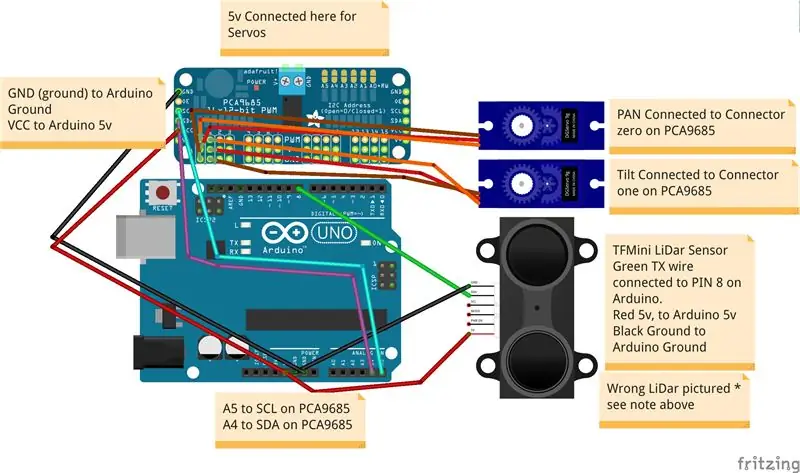
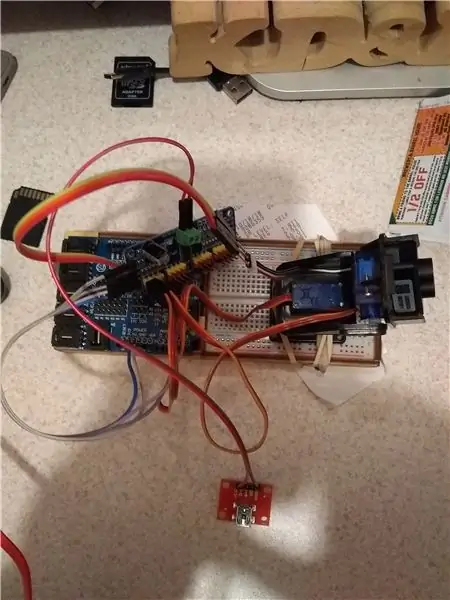
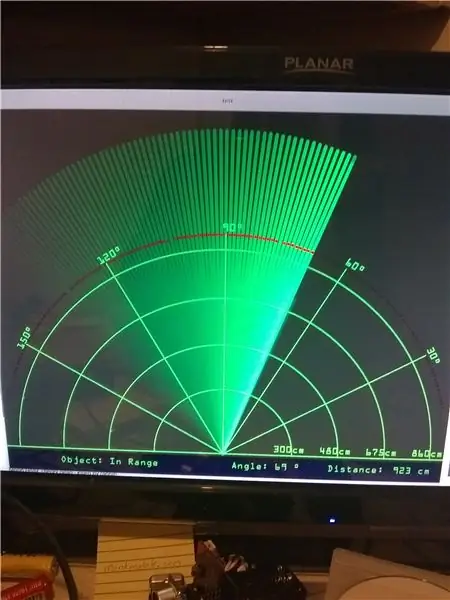
Väčšinu som už naznačil ….
Potrebujeme TFMini Lidar, 2 servá, držiak na natáčanie/ nakláňanie, dosku PCA9685 a Arduino UNO/ alebo klon.
Potrebujeme tiež dodatočný 5 V zdroj energie pre servo dosku. (Dobrý návod pre dosku PCA9685 nájdete tu
Na to je zapojenie celkom jednoduché. Z Arduina sa budete chcieť pripojiť 5v k VCC na doske PCA9685 a k lidarovej jednotke TFMINI, ako aj k uzemneniu oboch. PCA9685 je zariadenie I2C, takže SCL sa pripája k formátu A5 a SDA ku kolíku A4.
Z TFMini prepojíte pin TX s PIN 8 na Arduino.
Na PCA9685 pripojíte jedno servo k záhlaviu 0 a jedno servo k záhlaviu 1 (pre ich správne pripojenie by mal byť uzemňovací (hnedý) vodič v spodnej alebo vonkajšej hrane) Hlavička 0 bude použitá pre servo PAN (alebo to, ktoré budeme používať) - naklápacie servo je pripojené k hlavičke 1 (kód sa mierne pohybuje, aby sa dostal do rovnej polohy).
To je pre hardvér všetko, po softvérovej stránke budeme musieť nainštalovať Arduino IDE (v čase písania tohto článku používam 1.8.5, ale najnovší by mal fungovať tiež) a ja nie testovaný alebo použitý online editor (takže netuším, či to bude fungovať aj s týmto).
Budete chcieť postupovať podľa pokynov na inštaláciu vášho operačného systému, ktoré nájdete tu:
Tiež budete chcieť aktualizovať dosky a knižnice podľa potreby (použite stabilné knižnice, nepoužívajte žiadne bety, sú buggy)
Musíme tiež nainštalovať Processing - pre tých, ktorí nevedia, čo je to spracovanie - je to flexibilný softvérový skicár a jazyk na učenie sa kódovania v kontexte výtvarného umenia.
Inými slovami, je skutočne jednoduché vytvárať displeje a zobrazovať informácie.
processing.org/download/
Nakoniec budete chcieť získať kód z môjho úložiska github.
github.com/kd8bxp/Lidar-Display
Krok 2: Softvér…
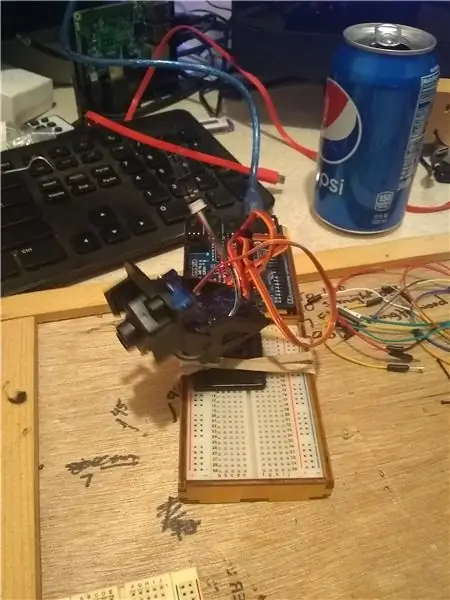
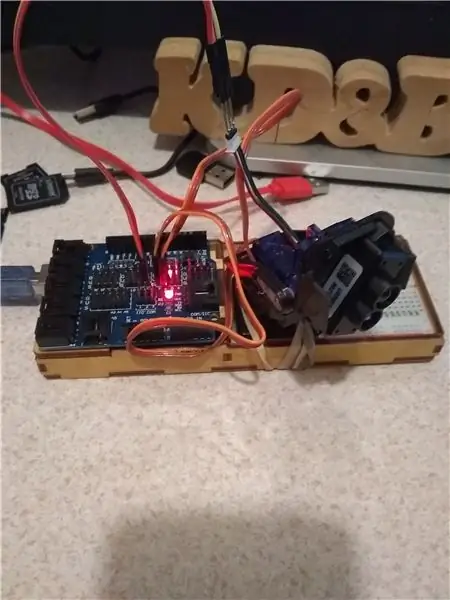
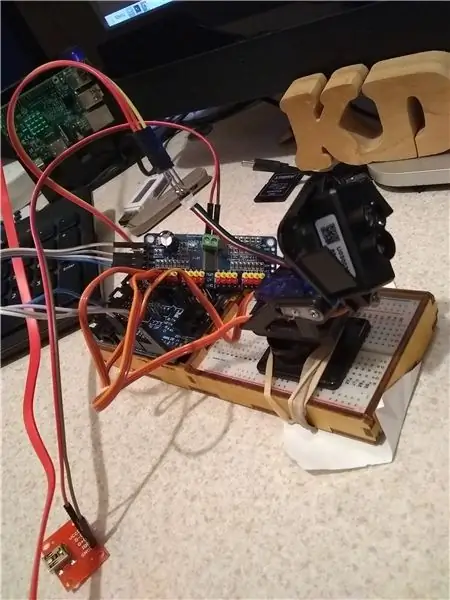
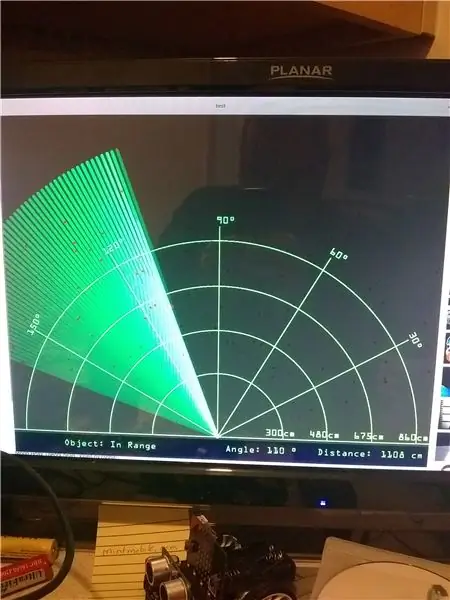
V úložisku nájdete testovací kód pre Arduino, načítajte ho do UNO a otvorte sériovú konzolu, a ak všetko funguje správne, mali by ste začať vidieť vzdialenosti od svojho TF MINI - Tento kód je založený na práca Juana Jose Lunu Espinosa (2018) TFMini a ESP32
github.com/yomboprime/TFMiniArduinoTest
Keď overíte, že lidar funguje, ste pripravení načítať kód lidar_radar_with_processing2 do UNO.
Teraz musíme načítať kód spracovania, Musíme zmeniť sériový port - to je na riadku 42.
Skica má sériový port, ktorý používa moje UNO, toto v Linuxe a ak používate linux, malo by to byť niečo podobné (môže to byť aj niečo ako /dev /ttyUSB0) pre počítač so systémom Windows to bude COM#
V každom prípade by to mal byť rovnaký sériový port, aký používa vaše Arduino IDE. - Budete chcieť zavrieť sériovú konzolu Arduino a spustiť skicu spracovania.
Pokiaľ všetko pôjde, mali by ste začať vidieť displej „Radar“.
Môžete si všimnúť, že môj displej nevyzerá úplne rovnako ako projekt, ktorý ho inšpiroval -
Urobil som niekoľko zmien v náčrte spracovania - pretože TFMini Lidar môže zobrazovať medzi 12 palcami a 36 stopami - zmenil som rozsah - tiež sa mi nepáčilo, ako pôvodná skica vytvorila ČERVENÚ čiaru, a tak som to zmenil na bod ČERVENÉ (BTW, že zmena je v náčrte spracovania na riadku 115 a riadku 116, ak ho chcete zmeniť späť). V náčrte Arduino je rozsah skutočne namapovaný na hodnotu 1 až 39.
* Poznámka: riadok 39 vám umožňuje zmeniť rozlíšenie. Toto možno budete musieť alebo nemusíte upravovať - ak nevidíte niečo, čo vyzerá ako na obrázku vyššie, pravdepodobne budete musieť upraviť riadok 39.
** Poznámka 2: - Môže sa zobraziť chyba týkajúca sa sériového portu, zabudol som poradie zariadení - myslím, že najskôr spustíte Arduino a potom spustíte náčrt spracovania - Ale možno to mám spätne - takže môžete začať náčrt spracovania, potom zapojte Arduino …. Jeden spôsob spôsobuje chybu v procese a druhý funguje.
Krok 3: Viac obrázkov a ďakujem za prečítanie …
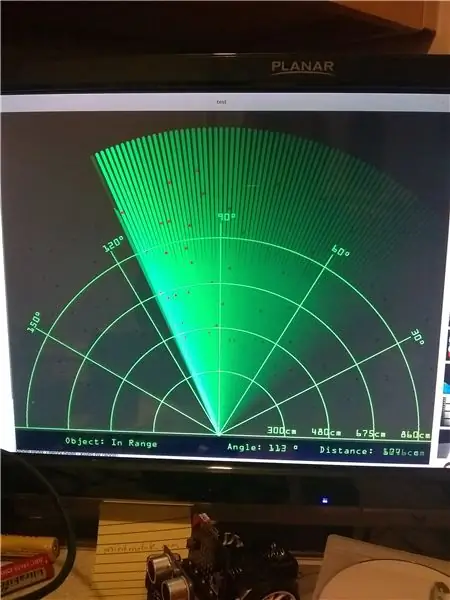
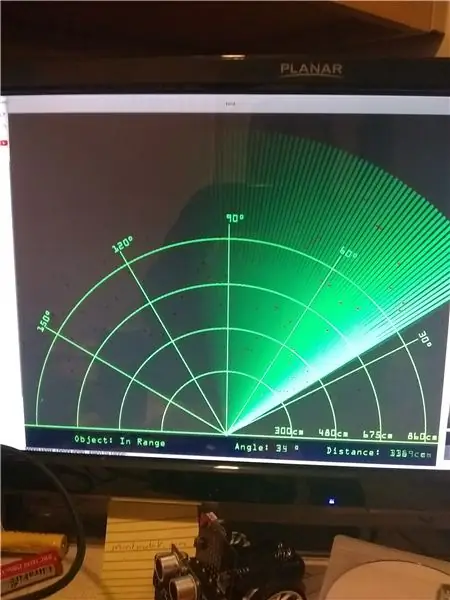
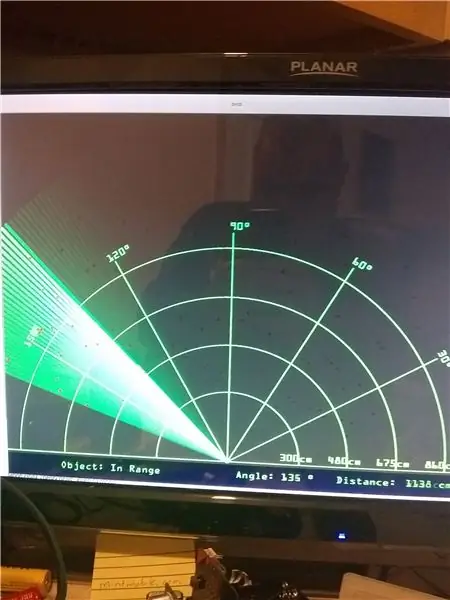
Dúfam, že som spravil pôvodný projekt spravodlivosti a dúfam, že sa vám páčilo, čo som s ním urobil.
* Mám pocit, že som to naozaj nevysvetlil veľmi dobre ….. Možno by som mal svoje projekty zdokumentovať oveľa skôr, než o tri mesiace neskôr *
